blaki
Süper Üye
- 18 Eyl 2018
- 510

Türkiyedeki internet hızı çok yavaş olması sebebiyle yüksek boyutlu dosyaları indirmede zaman konusunda sıkıntı yaşadığım için 5 sene önce kadar raspberry pi alıp torrent box'a çevirdim.Geceleri yatacağım zaman indirmek istediğim torrent dosyasını ekliyorum sabah uyandığımda inmiş oluyor. Böylece gece indirme işlemi gerçekleştirği için internet kullanımını sömürmemiş oluyorum . Ayrıca elektrikten de tasarruf etmiş oluyorum bilgisayarı açık bırakmayarak. Yalnızca 1.5kw elektrik harcıyor. 24 saat açık kalması halinde ayda 70 kuruş civarında faturaya yansıma yapıyor. Elinde Raspberry olanlar bu durumu değerlendirebilir oldukça kullanışlı
Buradan NOOBS yazan dosyayı indiriyoruz .
Ziyaretçiler için gizlenmiş link,görmek için
Giriş yap veya üye ol.
indirmiş olduğumuz .zip dosyamızın içeriğini biçimlendirilmiş olan sd kartımızın içine kopyalıyoruz .
raspberryi fişe takıyoruz işletim sistemi kendi kuruluyor .
Her seferinde raspberry pi farklı ip almaması için sabit ip vermemiz gerekiyor .
Kurulum bitip işletim sistemi açıldıktan sonra terminali açıyor ve
sudo nano /etc/dhcpcd.conf
enter basıyoruz
# Custom static IP address for eth0.
interface eth0
static ip_address=192.168.1.x/24
static routers=192.168.1.1
static domain_name_servers=192.168.1.x
static ip_address kısmındaki x yazan kısıma atamak istediğiniz ip adresini yazıyoruz
static domain_name_servers kısmındaki x yazan yere ise modem giriş ip adresini yazıyor
buradaki interface eth0 yerine wlan0 yazarsanız wifi için sabit ip atamış olursunuz.
terminale tekrar
sudo /etc/init.d/networking restart
sudo /etc/init.d/networking reload
komutlarını yazıyoruz
Raspbery artık sabit ip almış oldu. Vnc ile windows üzerinden yada telefon üzerinden vermiş olduğunuz ip numarası ile erişim sağlayabilirsiniz .
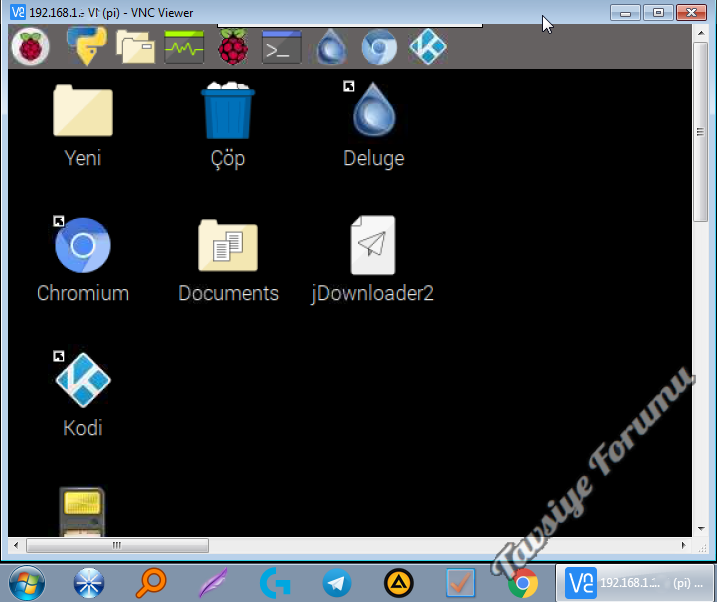
Şimdi de Deluge torrent programını rasberrye kuracağız
Aşağıdaki komutları terminal'a sırayla kopyala yapıştır enter yapıyoruz.
sudo nano /etc/apt/sources.list.d/deluge.list
deb
Ziyaretçiler için gizlenmiş link,görmek için
Giriş yap veya üye ol.
zesty maindeb-src
Ziyaretçiler için gizlenmiş link,görmek için
Giriş yap veya üye ol.
zesty maindeb
Ziyaretçiler için gizlenmiş link,görmek için
Giriş yap veya üye ol.
jessie-backports main contrib non-freesudo apt-get install dirmngr
sudo apt-key adv --keyserver hkp://keyserver.ubuntu.com:80 --recv-keys 249AD24C
sudo apt-get update
sudo apt-get -t jessie-backports install libssl1.0.0
sudo apt-get install -t zesty libtorrent-rasterbar8 python-libtorrent
sudo apt-get install -t zesty deluged deluge-web deluge-console
sudo apt-mark hold libtorrent-rasterbar8 python-libtorrent
sudo apt-mark showhold
deluged
sudo pkill deluged
This starts the Deluge daemon
cp ~/.config/deluge/auth ~/.config/deluge/auth.old
nano ~/.config/deluge/auth
açılan terminal ekranında en altına bunu ekleyip kaydediyoruz (ctrl +x ) enter
pi:123456:10
pi:raspberrypi kullanıcı adı 123456:rasperry pi şifreniz 10 tam yetki anlamına geliyor
tekrar terminale aşağıdakileri sırayla yazarak enter yapıyoruz
deluged
deluge-console
açılan renkli terminal ekranına aşağıdaki kodları sırayla enter yapıyoruz
config -s allow_remote True
config allow_remote
exit
Terminal ekranına tekrar aşağıdakileri enterlarak devam ediyoruz.
sudo pkill deluged
deluged
Rasberrryde masa üstümüzde bulunan deluge torrent programını açıyoruz 'klasik mod etkinleştirilsin mi"sorusuna evet diyoruz.
Terminalden devam ederek
sudo apt-get install python-mako
sudo apt-get install deluge-web
deluge-web enter
Böylece windows da tarayıcı üzerinden raspberry içerisine torrent dosyası gönderip otomatik olarak inmesini sağlamış oluyoruz.
-----------
Aşağıdaki işlemleri terminalden devam ediyoruz.
sudo nano /etc/default/deluge-daemon
çıkan ekrana aşağı komutu yazıyoruz ve ctrl+x yazıp kaydediyoruz.
sudo wget -O /etc/default/deluge-daemon
Ziyaretçiler için gizlenmiş link,görmek için
Giriş yap veya üye ol.
sudo nano /etc/init.d/deluge-daemon
çıkan ekrana aşağı komutu yazıyoruz ve ctrl+x yazıp kaydediyoruz.
sudo wget -O /etc/init.d/deluge-daemon
Ziyaretçiler için gizlenmiş link,görmek için
Giriş yap veya üye ol.
sudo chmod 755 /etc/init.d/deluge-daemon
sudo update-rc.d deluge-daemon defaults
Bu işlemler ise elektrik kesintilerinde yada güç kaybında raspbery kendini tekrar otomatik olarak bağlattığında torrent programınızın otomatik olarak başlatılarak kaldıdığı yerden devam etmesini sağlıyor.
Tarayıcıya 192.168.1.x:8112 yazıdğımızda direk olarak raspberry torent web arayüzü açılacak . Buraya eklediğimiz torrentler raspberry üzerinden inmeye başlayacak.
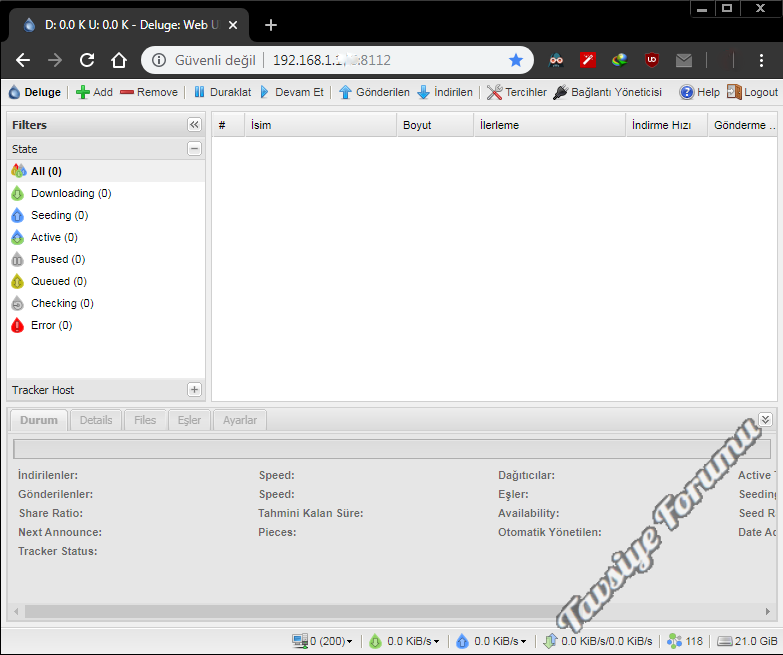
--------------------------------------
Bu kısımlar ekstra istediğe bağlı yapılabilir.
Torent bittiği zaman mail bildirimi almak için uygulayacağız .
Terminali aşağıdaki komutları açarak enter şeklinde devam ediyoruz.
sudo apt-get install ssmtp
yükleme bittikten sonra
sudo nano /etc/ssmtp/ssmtp.conf
açılan pencereyi kendi mail adresimize göre düzenliyoruz .
Kullanmadığınız herhangi bir mail adresi yazabilirsiniz
root=tavsiyeformu@gmail.com
mailhub=smtp.gmail.com:587
hostname=raspberrykullanıcıadı
AuthUser=tavsiyeformu@gmail.com
AuthPass=mailşifresi
FromLineOverride=YES
UseSTARTTLS=YES
ctrl+x yaparak kaydediyoruz .
Terminalden devam ediyoruz .
sudo apt-get install mailutils
sudo apt-get install heirloom-mailx
sudo pkill deluge
sudo pkill deluged
sudo pkill deluge-console
sudo pkill deluge-web
sudo /etc/init.d/deluge-daemon stop
Buradan sonra linkte bulunun mail.sh dosyasını indiriyoruz
#!/bin/bash
# This needs heirloom-mailx
from="tavsiyeforumu@gmail.com"
to="tavsiyeformu10@gmail.com"
subject="TORRENT TAMAMLANDI"
body="Deluge indirmeyi tamamladi"
mail -s "$subject" -r "$from" "${attargs[@]}" "$to" <<< "$body"
Torrent indirilmesi tamamlandığı zaman tavsiyeforumu@gmail.com mail adresi tavsiyeformu10@gmail.com mail adresine TORRENT TAMAMLANDI şeklinde mesaj gönderecek anlamına geliyor. mail.sh dosyasını notepad ile açıp kendinize göre ayarlayın. Buraya eklenen mail adresi konu başındaki mail adresi ile aynı olmak zorundadır.
mail.sh dosyasını düzenledikten sonra
/home/raspberrykullanıcıadınız/Documents klasörü altına kopyalıyoruz.
Terminali açarak sırayla yazıyoruz
chmod 774 /home/raspberrykullanıcıadınız/Documents/mail.sh
chmod 444 /home/raspberrykullanıcıadınız/Documents/mail.sh
chmod u+x /home/raspberrykullanıcıadınız/Documents/mail.sh
Daha sonra 192.168.1.x web arayüzünden>tercihler>execute>Add>
/home/raspberrykullanıcıadınız/Documents/mail.sh add yazarak ekliyoruz.
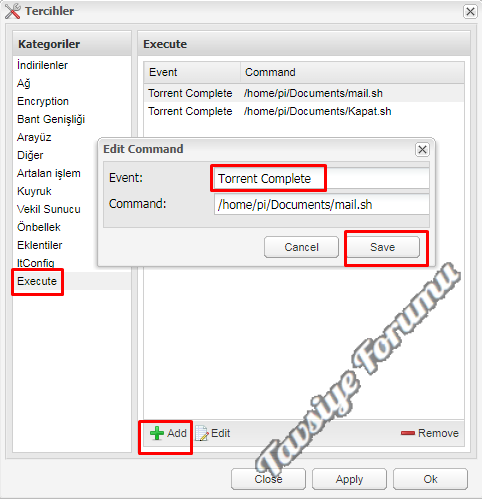
Artık torrent her tamamlandığında mail bildirimi alacaksınız .(indirileler kısmında torrentin nereye ineceğini seçebilirsiniz.
---------------------------
Buna ek olarak torrent indirmesi bittiğinde raspberry otomatik kapansın istiyorsanız aynı şekilde Kapat.sh dosyasını mail.sh dosyasında olduğu gibi ekleyin ve ardından
Terminale komutları yazın
chmod 774 /home/raspberrykullanıcıadınız/Documents/kapat.sh
chmod 444 /home/raspberrykullanıcıadınız/Documents/kapat.sh
chmod u+x /home/raspberrykullanıcıadınız/Documents/kapat.sh
kapat.sh
Son düzenleme:
